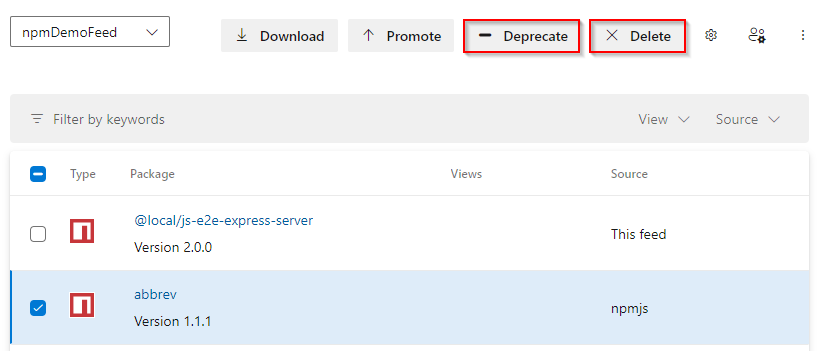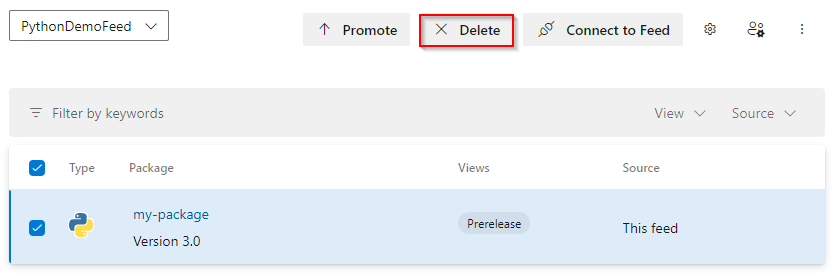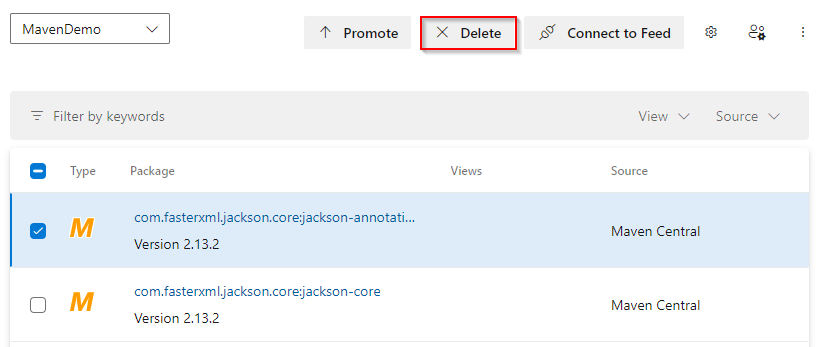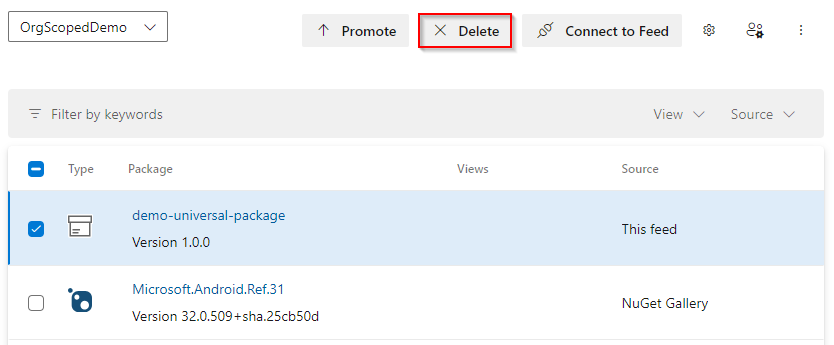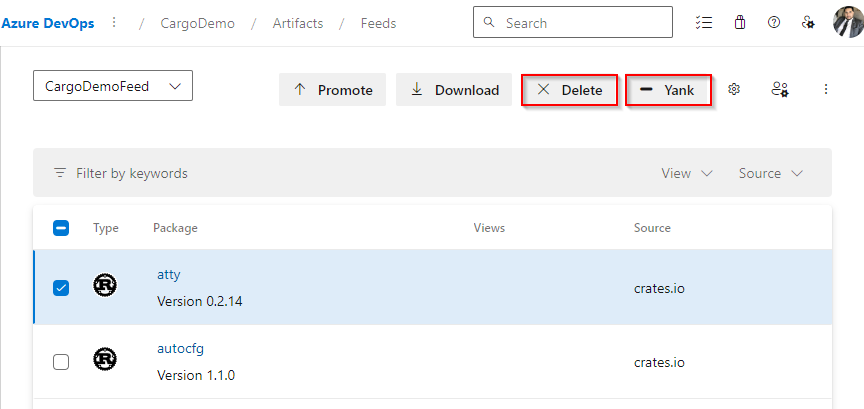Nota
El acceso a esta página requiere autorización. Puede intentar iniciar sesión o cambiar directorios.
El acceso a esta página requiere autorización. Puede intentar cambiar los directorios.
Azure DevOps Services | Azure DevOps Server 2022 | Azure DevOps Server 2020
Azure Artifacts almacena de forma segura varios tipos de paquetes en un canal, ya sea publicados directamente o guardados desde fuentes ascendentes. A medida que las versiones anteriores del paquete sean menos relevantes, puede quitarlas manualmente o mediante directivas de retención para liberar espacio y reducir los costos.
Prerrequisitos
| Producto | Requisitos |
|---|---|
| Azure DevOps | - Una organización de Azure DevOps . - Un proyecto de Azure DevOps . - Una fuente de Azure Artifacts. - Permisos: - Debe ser un propietario de feed para configurar directivas de retención, eliminar paquetes y feeds, o restaurar paquetes de la papelera de reciclaje. - Debe ser un publicador de fuentes (colaborador) o superior para eliminar de la lista, desaprobar o retirar paquetes. |
Eliminación de paquetes
En Azure Artifacts, los paquetes son inmutables, lo que significa que sus números de versión no se pueden reutilizar ni modificar después de la publicación. Una vez que publique un paquete en un repositorio, su número de versión se reserva permanentemente. Incluso si elimina el paquete, su versión permanece registrada en el historial de la fuente y no puede publicar un nuevo paquete con el mismo número de versión.
Hay dos maneras de quitar un paquete NuGet de una fuente: Anular lista y Eliminar. Al deslistar una versión de paquete, lo oculta de los resultados de búsqueda en feeds de Azure Artifacts y en NuGet.org. Al eliminar una versión de paquete, se mueve a la papelera de reciclaje y ya no está disponible para su instalación.
Inicie sesión en su organización de Azure DevOps y vaya a su proyecto.
Seleccione Artefactos y, a continuación, seleccione tu feed en el menú desplegable.
Seleccione el paquete que desea eliminar y, a continuación, seleccione Anular lista para ocultarlo de los resultados de búsqueda en fuentes de Azure Artifacts y en NuGet.org, o Eliminar para moverlo a la papelera de reciclaje.
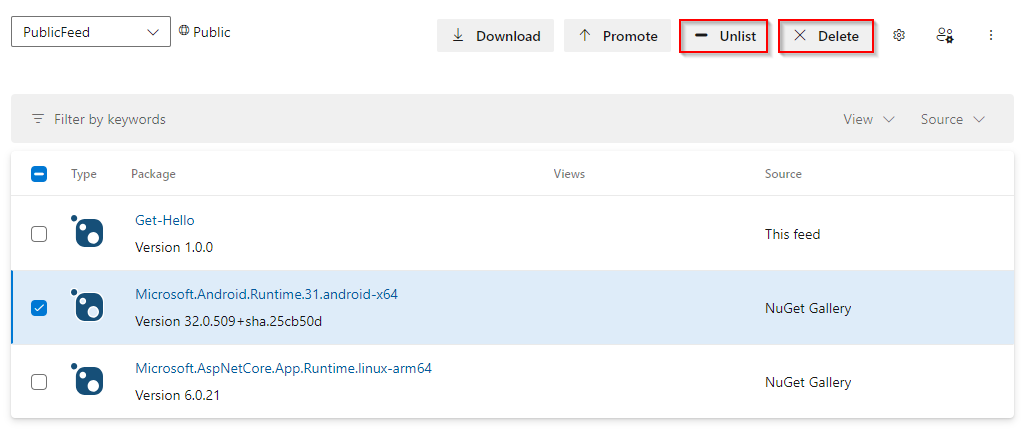
Anular la lista de paquetes (CLI)
Inicie sesión en su organización de Azure DevOps y vaya al proyecto.
Seleccione Artifacts y, a continuación, seleccione la fuente en el menú desplegable.
Seleccione Conectar con el feed>NuGet.exe, a continuación, busque y copie la URL del origen del paquete. Debe seguir este formato:
https://pkgs.dev.azure.com/OrganizationName/ProjectName/_packaging/FeedName/nuget/v3/index.json.Ejecute el siguiente comando para anular la lista del paquete. El argumento ApiKey es necesario, pero se considera como un marcador de posición al publicar en una fuente de Azure Artifacts, así que puede usar cualquier valor de texto.
nuget.exe delete <PACKAGE_NAME> <PACKAGE_VERSION> -Source <PACKAGE_SOURCE_URL> -ApiKey <ANY_STRING>
Importante
Azure DevOps interpreta el nuget.exe delete comando como una operación de anulación de la lista. Esto significa que la ejecución del comando no elimina el paquete, sino que lo oculta de los resultados de búsqueda en fuentes de Azure Artifacts y en NuGet.org. Para eliminar un paquete de la fuente, debe usar la API REST o eliminarlo manualmente de la interfaz web.
Eliminar paquetes de forma permanente
Los paquetes de la papelera de reciclaje se eliminan automáticamente después de 30 días, pero siguen contando para el uso del almacenamiento durante este período. Para quitarlos más rápidamente, puede eliminarlos manualmente de la Papelera de reciclaje siguiendo estos pasos:
Inicie sesión en su organización de Azure DevOps y vaya a su proyecto.
Seleccione Artifacts y, a continuación, seleccione la fuente en el menú desplegable.
En la esquina superior derecha, seleccione Papelera de reciclaje.
Seleccione el paquete que desea eliminar permanentemente y, a continuación, seleccione Eliminar permanentemente.

Seleccione Eliminar permanentemente para confirmar la decisión. El paquete se eliminará permanentemente.
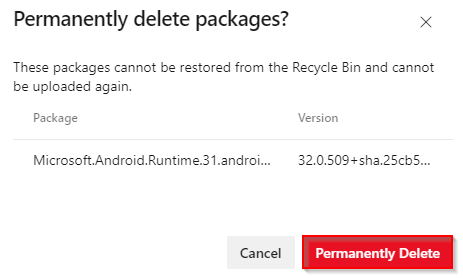
Eliminación automática de paquetes con directivas de retención
A medida que aumenta la cantidad de versiones del paquete en la fuente, el uso del almacenamiento puede incrementarse rápidamente. Puede configurar directivas de retención para eliminar automáticamente las versiones anteriores del paquete y liberar espacio.
Si necesita mantener un paquete indefinidamente, promuévalo a una vista . Los paquetes de una vista están exentos de las directivas de retención y no estarán sujetos a eliminación. Para configurar directivas de retención para su fuente, siga estos pasos:
Nota:
Azure Artifacts no admite la degradación de paquetes. Una vez que se promueve un paquete a una vista, no se puede regresar a @local.
Inicie sesión en su organización de Azure DevOps y vaya a su proyecto.
Seleccione Artefactosy, a continuación, seleccione el icono de engranaje
 en la esquina superior derecha para acceder a la configuración de su feed.
en la esquina superior derecha para acceder a la configuración de su feed.Seleccione Detalles de fuente, active la casilla Habilitar retención de paquetes y configure las siguientes opciones:
Número máximo de versiones por paquete: el número de versiones de cada paquete que desea conservar.
Días para mantener los paquetes descargados recientemente: los paquetes solo se eliminarán si no se han descargado durante el número de días especificado aquí.
Seleccione Guardar cuando haya terminado.
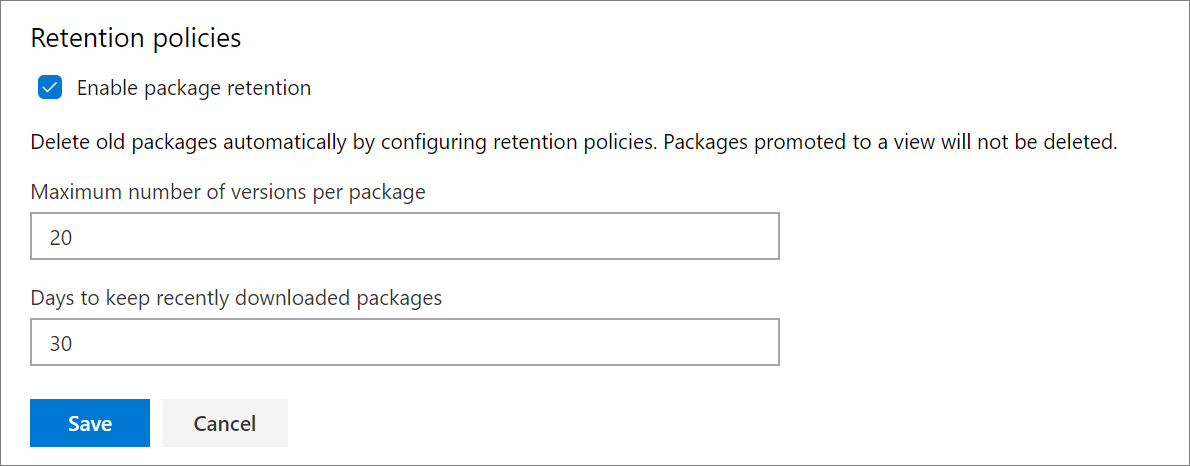
Nota:
Cuando se habilitan las directivas de retención, solo se eliminará una versión del paquete cuando se cumplan las dos condiciones siguientes:
- El número total de versiones publicadas alcanza el número máximo de versiones por límite de paquetes .
- Una versión de ese paquete no se ha descargado en el período de tiempo especificado en Días para mantener los paquetes descargados recientemente.
Restauración de paquetes eliminados
Los paquetes eliminados permanecen en la papelera de reciclaje durante 30 días. Después de este período, se eliminan permanentemente. Para restaurar un paquete desde la papelera de reciclaje, siga estos pasos:
Inicie sesión en su organización de Azure DevOps y vaya a su proyecto.
Seleccione Artefactos y, a continuación, seleccione Papelera de reciclaje.
Seleccione el paquete y, a continuación, seleccione Restaurar.
Seleccione Restaurar una vez más para confirmar la decisión.

Preguntas y respuestas
P: ¿Cuál es la diferencia entre Deprecate, Unlist, Yank y Delete en una versión de paquete?
A: Deprecate se aplica a los paquetes npm, Yank se aplica a los paquetes Cargo mientras que Unlist se aplica a los paquetes NuGet. Puede eliminar cualquiera de los tipos de paquete (npm, Maven, Python, Carga y paquetes universales) de la fuente de Azure Artifacts.
Marcar como obsoleto (npm): Cuando se marca una versión del paquete como obsoleta, se agrega un mensaje de advertencia a los metadatos del paquete. Azure Artifacts y la mayoría de los clientes de npm mostrarán este mensaje de advertencia cada vez que se vea o instale el paquete.
Eliminar de la lista (NuGet): la eliminación de la versión de un paquete de la lista lo oculta de los resultados de búsqueda en las fuentes de Azure Artifacts y en NuGet.org.
Yank (Cargo): *Yanking* una versión del paquete la marca como obsoleta o en desuso, desalienta su uso, pero no elimina el paquete.
Eliminar: la eliminación de una versión del paquete la mueve a la papelera de reciclaje, lo que hace que no esté disponible para la instalación. Los paquetes eliminados se pueden restaurar desde la papelera de reciclaje en un plazo de 30 días. Después de este período, se eliminarán permanentemente.
P: ¿Cómo se eliminan todas las versiones del paquete?
R: Para eliminar todas las versiones de un paquete, seleccione el paquete de su fuente, seleccione Versiones y, a continuación, marque la casilla junto a la versión. Esto seleccionará todas las versiones de ese paquete en el feed. Seleccione Eliminar y, a continuación, seleccione Eliminar una vez más para confirmarlo.

P: ¿Qué ocurre con los paquetes antiguos o existentes cuando se habilitan las directivas de retención?
R: Los paquetes antiguos o existentes se eliminarán temporalmente y se moverán a la papelera de reciclaje. El trabajo de eliminación se ejecuta una vez al día, pero puede haber un retraso inicial después de que la directiva se active por primera vez debido a una afluencia de paquetes.
Los paquetes permanecen en la papelera de reciclaje durante 30 días antes de que se eliminen permanentemente. Para quitar los paquetes del almacenamiento facturable, puede eliminarlos manualmente mediante la interfaz de usuario web o la API REST antes de que finalice el período de 30 días.
P: ¿Qué ocurre si no quiero habilitar directivas de retención?
R: Las directivas de retención de Azure Artifacts están diseñadas para ayudar a administrar las dependencias y simplificar la administración de costos de almacenamiento. Si decide no habilitar las directivas de retención, deberá administrar el almacenamiento manualmente, supervisar el consumo y eliminar paquetes según sea necesario. Azure Artifacts ofrece 2 GiB de almacenamiento gratuito por organización, lo que le permite evaluar si el servicio se ajusta al flujo de trabajo. Una vez que supere el límite de almacenamiento, no podrá publicar nuevos artefactos a menos que configure la facturación y aumente el límite de almacenamiento.
P: ¿Cuánto tiempo tarda la cantidad de almacenamiento facturada en actualizarse después de eliminar artefactos?
R: Normalmente, el consumo de almacenamiento debe actualizarse en un plazo de 24 horas. Sin embargo, en algunos casos, los cambios pueden tardar hasta 48 horas en reflejarse. El uso de artefactos en la página de facturación de la organización se actualiza una vez al día, mientras que la página de almacenamiento de artefactos se actualiza con más frecuencia, lo que podría provocar una ligera discrepancia entre los dos.